- 绿色版查看
- 绿色版查看
- 绿色版查看
- 绿色版查看
- 绿色版查看
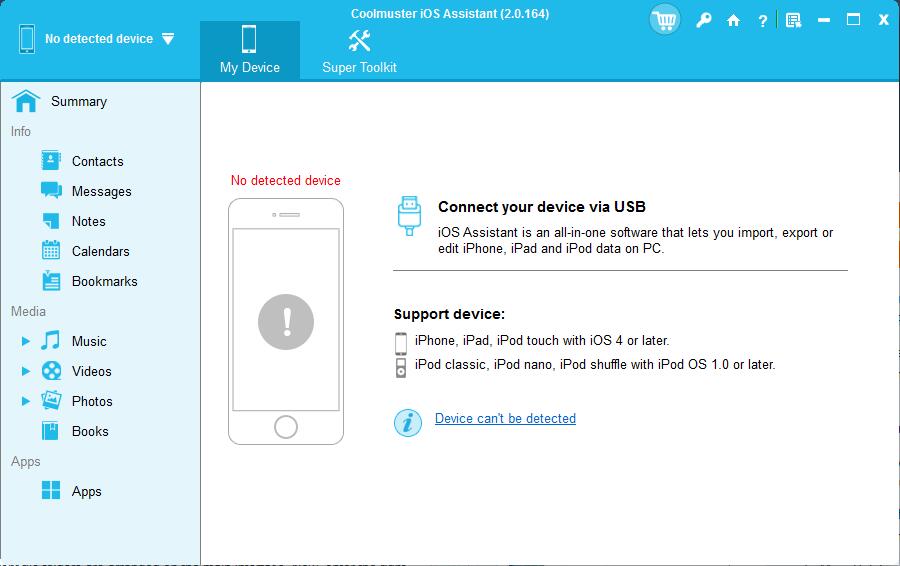
Coolmuster iOS Assistant软件特色
易于使用
初学者和专家都不需要专业技能。所以你可以在1-2-3步内完成。
批量传输
无论要传输多少文件,都可以单击一次将其导出到计算机。
独立
独立管理所有iOS数据管理问题,无需另一个第三方程序。
Coolmuster iOS Assistant功能特点
轻松将数据从iPhone / iPad / iPod备份到计算机
在iPhone / iPad / iPod设备上保存了数百个联系人和信息?储存了大量的自制照片或视频?由于各种原因,如果突然丢失数据,您必须对这些珍贵文件进行备份。那么这个iOS助手肯定是你正在寻找的那个。
这个全能的程序可让您免费地将联系人,短信,笔记,日历,书签,音乐,视频,照片,书籍和应用程序从iPhone / iPad / iPod备份到计算机或iTunes。这意味着,您可以免费使用/不使用iTunes备份设备。
在传输过程之后不会发生数据质量损失,并且可以在计算机上查看和编辑所有备份的iOS数据。也就是说,您可以在计算机上自由管理iOS数据。
从计算机自由导入文件到iOS设备
将文件从计算机导入到iPhone,iPad或iPod设备不再是头疼!这款专业软件简化了操作流程,并使得从电脑下载文件到iOS设备变得非常简单。
有了这个功能强大的程序,您可以毫不费力地将任何文件(如联系人,日历,书签,书籍甚至iTunes备份文件等)从电脑导入iPhone / iPad / iPod设备。
即使您无法使用Wi-Fi或数据使用,这款方便的工具也可让您将想要的文件从计算机上移到您的移动设备上,并无任何限制地使用它们。
适用于iPhone / iPad / iPod的完美数据管理器
需要将凌乱的联系人,音乐文件夹或照片按顺序分组?想要添加一些关于特定联系人的新信息来完成它?现在,请完全信任这款Coolmuster iOS Assistant,这是您的iPhone / iPad / iPod设备的最佳数据管理器。
适用于iOS设备的全面iTunes备份管理器
感觉很难为iOS设备管理iTunes备份文件?别担心,这款Coolmuster iOS助手可以完全充当一体化iTunes备份管理器,它使您能够轻松地在计算机上管理(备份/恢复/导入/删除)用于iPhone / iPad / iPod的iTunes备份文件。
与设备和数据的广泛兼容性
绝对不是某个特定文件或设备类型的单个助手,Coolmuster iOS Assistant具有设备和数据类型的广泛兼容性。只要您的设备运行iOS操作系统(iOS 11,iOS 10,iOS 9,iOS 8,iOS 7等),您就可以自由使用它作为您的最佳数据管理器。
Coolmuster iOS Assistant系统要求
操作系统:Windows 2000, 2003,XP,Vista,Windows 7,Windows 8,Windows 10。
RAM:512MB或以上
处理器:>750MHz英特尔或AMD CPU
免费硬盘空间:1GB以上
注意:请确保iTunes的最新版本已安装在您的计算机上。
Coolmuster iOS Assistant安装步骤
1、在华军软件园下载软件,解压缩文件找到exe文件,双击运行;
2、欢迎使用软件的安装向导界面,点击下一步继续;
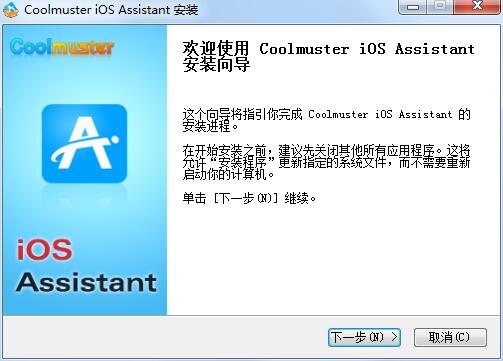
3、点击我接受软件的许可协议条款,点击我接受;
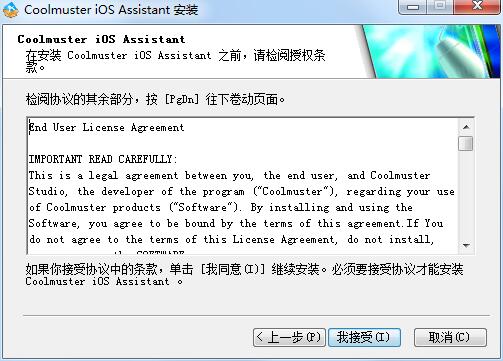
4、选定安装位置,默认位置在C盘,建议安装D盘,点击安装;
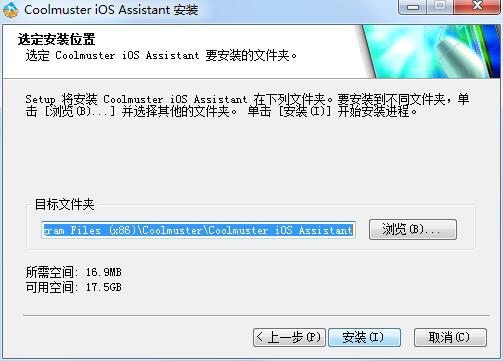
5、正在对软件进行快速的安装,请大家耐心等待一会;
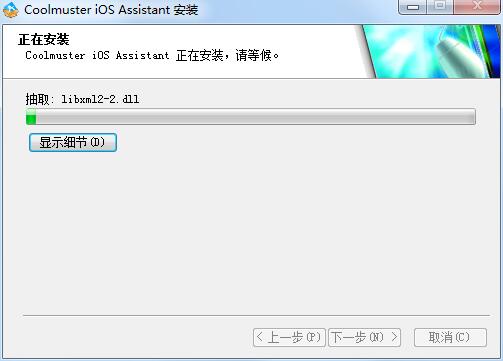
6、软件已经安装完成,点击完成;
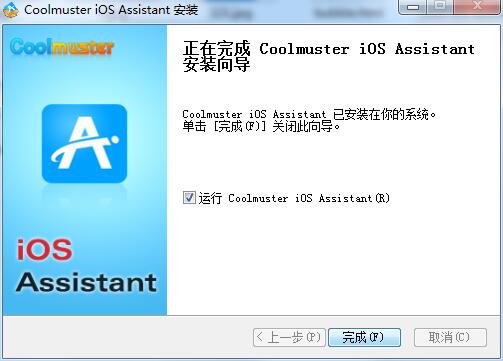
Coolmuster iOS Assistant使用说明
为iOS设备管理iTunes备份
1、单击一次将iOS数据备份到iTunes或计算机上
当你的设备被软件检测到时,切换到超级工具包部分。
在界面上点击iTunes备份和恢复选项卡。
单击“备份”选项卡,并从下拉菜单中选择备份设备。
选择位置,以保存新的备份文件,无论是在默认的iTunes备份位置上,还是在您喜欢的计算机上的任何地方,单击“浏览选项”,然后单击“确定”按钮开始备份iOS数据。
2、单击一次将iTunes备份文件恢复到iPo/iPad /iPod
单击 Supper Toolkit > iTunes备份和还原选项卡,然后点击该软件上的还原选项。
从下拉菜单中选择您的设备来还原iTunes备份。
从列表中选择备份文件还原到iOS设备,然后单击“确定”选项。
3、将iTunes备份文件导入iOS设备
在超级工具包下,单击iTunes备份和还原选项。
单击“导入”选项卡,并在浏览时从计算机中选择备份文件。
点击OK选项开始传输备份文件到iPi/iPad /iPod设备。
4、在电脑上删除iOS的iOS备份文件
在软件上转为 Supper Toolkit > iTunes备份和恢复部分。
该软件将自动检测并显示计算机上的备份文件。
单击“删除”选项卡,从列表中检查不需要的备份文件。
单击“删除”,然后单击OK选项,立即删除iOS设备的备份文件。
常见问题
如何使用Coolmuster iOS Assistant管理iOS设备上的音乐?
在软件主界面上,选择“音乐”选项。
可以浏览、导出、删除或添加音乐到iOS设备。
如何导出iOS设备上的照片到电脑?
在软件主界面上,选择“照片”选项。
勾选要导出的照片,并点击“导出”按钮。
Coolmuster iOS Assistant更新日志
1.将bug扫地出门进行到底
2.有史以来最稳定版本
华军小编推荐:
Coolmuster iOS Assistant小编亲自鉴定,童叟无欺!本站还有类似软件91助手、证照管家、多宝视多媒体视觉训练系统、PDFdo TXT To PDF、读写客,欢迎点击下载体验!




































有用
有用
有用